사진을 스케치로 변환하는 3가지 방법 - 다양한 아트 스타일 경험
사진을 소셜 플랫폼에 공유하기 전에 사진을 더 매력적으로 만들 수 있는 필터를 추가하는 것이 좋습니까? 사진을 스케치로 변환하는 것은 사진을 아티스트가 그린 스케치처럼 보이게 만드는 좋은 방법입니다. 게다가 자신의 초상화를 원한다면 전문 화가를 찾을 필요가 없습니다. 도구를 사용하여 그림을 스케치로 바꾸십시오. 다음은 자세한 단계가 포함된 4가지 무료 방법입니다. 그것에 대해 자세히 알아 보려면 계속 읽으십시오!
가이드 목록
1부: 3개의 무료 사진을 온라인 스케치 변환기로 변환 파트 2: 보너스 팁: AnyRec Video Converter로 비디오를 스케치로 변환하는 방법 파트 3: 스케치할 사진에 대한 FAQ1부: 3개의 무료 사진을 온라인 스케치 변환기로 변환
1. 사진
Fotor는 무료로 사진을 스케치로 변환하는 온라인 도구입니다. 이 변환기에는 연필 및 잉크 스케치를 포함하여 그림을 변환하는 필터가 있습니다. 또한 변환 속도가 빠르고 고화질 이미지를 제공합니다. 안타깝게도 변환된 이미지에는 워터마크가 있습니다.
1 단계.브라우저에서 Fotor를 검색하여 공식 웹사이트를 엽니다. 그런 다음 "지금 사진을 스케치로 전환" 버튼을 클릭하여 변환기를 시작해야 합니다.
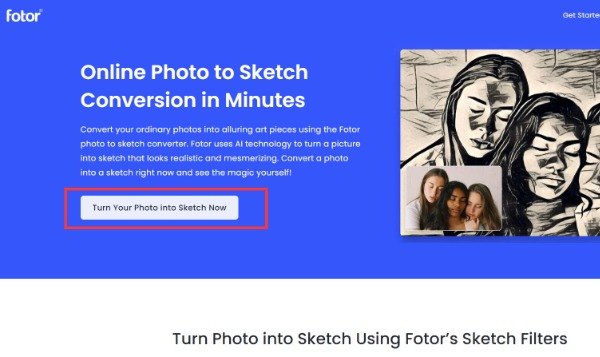
2 단계.사진을 업로드하려면 "이미지 열기" 버튼을 클릭하세요. 사진을 사각형으로 직접 드래그하여 파일을 가져올 수도 있습니다. 성공적으로 업로드하면 이 도구가 자동으로 사진을 스케치로 변환합니다. 이 필터가 마음에 들지 않으면 원하는 대로 다른 효과를 선택할 수 있습니다.
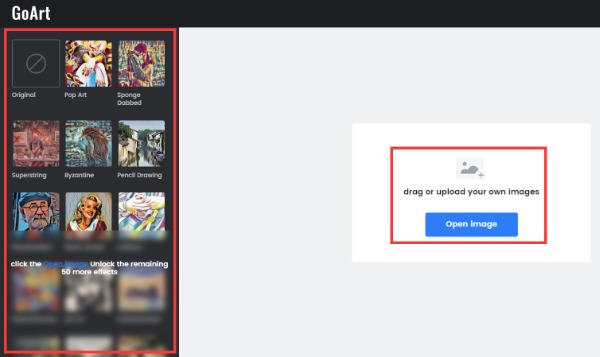
3단계.하단의 슬라이더를 밀어 사진의 강도를 조정할 수 있습니다. 그런 다음 사진 효과에 만족하면 "다운로드" 버튼을 클릭하세요. 하지만 이미지에서 워터마크를 제거하려면 다른 도구를 사용해야 합니다.

2. 비펑키
강력한 편집 기능으로 사진을 스케치로 변환하고 싶다면 BeFunky를 사용해 보세요. 이 우수한 온라인 도구는 Graphic Novel, Inkify, Cross Hatch, Pen Art, Sketcher 및 Ink Wash와 같이 이미지를 스케치로 변환하는 다양한 효과를 제공합니다. 또한 이미지를 조정하기 위한 필수 편집 기능도 제공합니다. 그러나 단점은 변환된 사진에 워터마크가 있다는 것입니다.
1 단계.브라우저를 열고 이 링크를 복사하여 BeFunky를 열고 사진을 스케치 페이지로 이동하세요. 그런 다음 인터페이스에서 "시작" 버튼을 클릭하여 온라인 Sketch 변환기를 시작하세요.
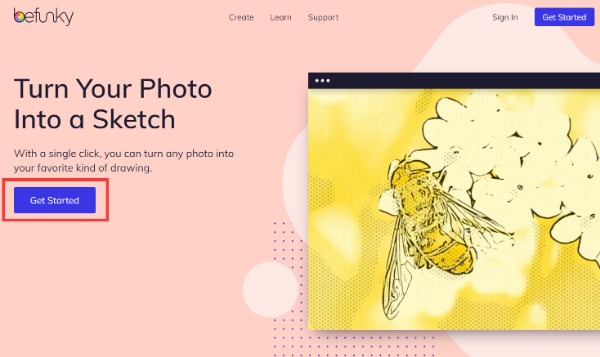
2 단계.이미지를 업로드하려면 "열기" 버튼을 클릭해야 합니다. 컴퓨터, Google Drive, Google Photo 또는 BeFunky에서 사진을 가져올 수 있습니다.
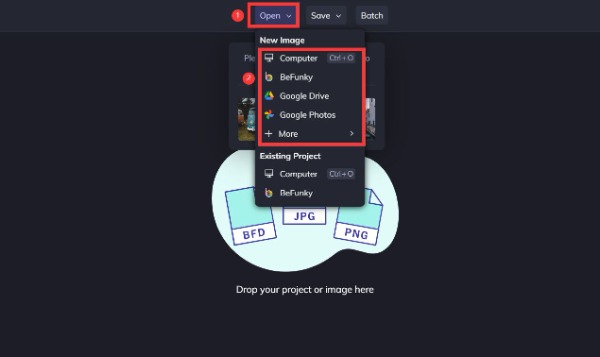
3단계.그 후 왼쪽의 "Artsy"버튼을 클릭하여 "Sketcher"를 선택합니다. 그런 다음 사진을 스케치로 변환하는 6가지 효과가 표시되며 원하는 효과를 선택할 수 있습니다.
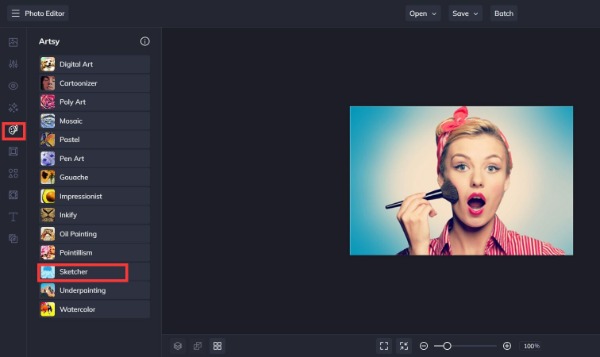
4단계.마지막으로 상단의 "저장" 버튼을 클릭하여 이미지를 저장해야 합니다.
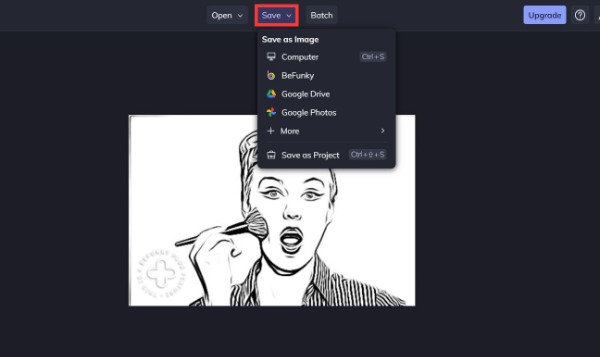
3. 내 그림 스케치
Sketch My Pic은 편집 없이 사진을 스케치로 변환하기만 하면 되는 경우에 좋은 선택입니다. 변환 전후에 사진을 미리 볼 수 있습니다. 중요한 것은 워터마크가 없다는 것입니다. 하지만 이 도구에는 더 이상 선택할 수 있는 효과가 없으며 일괄 변환도 없습니다.
1 단계.브라우저에서 직접 Sketch My Pic을 엽니다. 그런 다음 페이지를 아래로 밀어 "이미지 업로드" 버튼을 클릭하여 사진을 이 변환기로 가져옵니다.
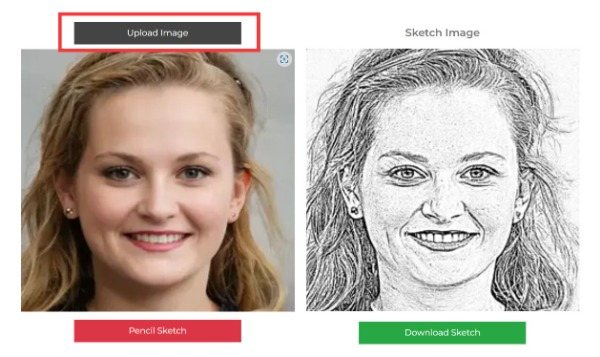
2 단계.이미지를 업로드하면 자동으로 스케치로 변환됩니다. 어떤 설정도 조정할 필요가 없습니다. 그런 다음 "스케치 다운로드" 버튼을 클릭하여 사진을 저장하세요.
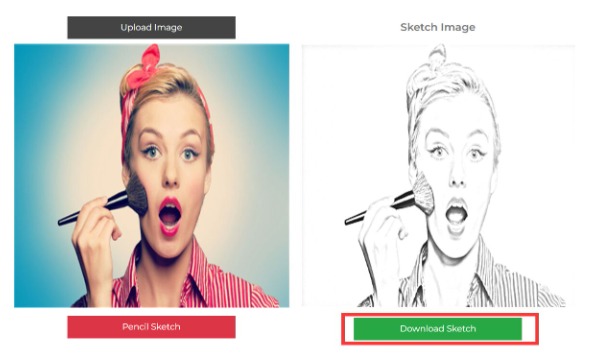
파트 2: 보너스 팁: AnyRec Video Converter로 비디오를 스케치로 변환하는 방법
영상에 사진처럼 스케치 효과를 더하고 싶을 때, AnyRec Video Converter 놓칠 수 없는 최고의 도구임에 틀림없습니다. 이 우수한 도구는 1000개 이상의 형식을 지원하며 모든 비디오를 스케치로 변환할 수 있습니다. 또한 파일 크기 제한과 워터마크 없이 비디오를 편집할 수 있습니다. 또한 자르기, 다듬기, 회전, 자막 추가와 같은 강력한 편집 기능도 제공합니다.

제한과 워터마크 없이 비디오를 스케치로 변환합니다.
모든 비디오를 스케치로 변환할 수 있는 1000개 이상의 형식을 지원합니다.
스케치 효과로 여러 비디오를 변환하는 일괄 변환을 제공합니다.
비디오를 조정하는 전문 편집 도구.
1 단계.AnyRec 비디오 변환기를 다운로드한 후 즉시 실행하세요. "파일 추가" 버튼을 클릭하여 동영상을 업로드하세요. 비디오 파일을 사각형으로 직접 드래그하여 비디오를 가져올 수도 있습니다.

2 단계."편집" 버튼을 클릭하여 새 창을 엽니다. 그런 다음 상단 메뉴에서 "효과 및 필터" 옵션을 선택합니다. "필터" 섹션에서 "스케치" 필터를 클릭해야 합니다. 이 도구를 사용하면 효과를 추가하기 전과 후에 비디오를 미리 볼 수 있습니다. 그런 다음 "확인"버튼을 클릭하십시오.

3단계."형식" 버튼을 클릭하여 비디오 형식을 변경할 수도 있습니다. 마지막으로 "모두 변환" 버튼을 클릭하여 비디오를 스케치로 변환하세요. 다양한 파일을 하나의 파일로 변환하려면 "하나의 파일로 병합" 옵션을 선택할 수 있습니다.

파트 3: 스케치할 사진에 대한 FAQ
-
1. Photoshop으로 사진을 스케치로 변환하는 방법은 무엇입니까?
이미지를 소프트웨어에 업로드하고 사본을 만들어야 합니다. 그런 다음 필터 버튼을 클릭하여 필터 갤러리 옵션을 선택합니다. 스케치 카테고리에서 그래프 펜을 선택하여 사진을 스케치로 변환합니다. 마지막으로 필요에 따라 매개변수를 조정할 수 있습니다.
-
2. 휴대폰에서 직접 그림을 스케치로 변환할 수 있는 소프트웨어는 무엇입니까?
iPhone의 App Store에서 Pencil Photo Sketch Editor를 다운로드할 수 있습니다. 스케치 미! 는 Android 사용자가 이미지를 스케치로 변환하는 앱입니다.
-
3. 동영상을 스케치로 변환할 수 있나요?
예. 일부 비디오 편집기는 AnyRec Video Converter와 같은 필터를 추가할 수 있습니다. 비디오에 스케치 필터를 쉽게 추가할 수 있습니다.
결론
이 뛰어난 가이드 덕분에 사진을 세 가지 방법으로 쉽게 스케치로 변환할 수 있습니다. 또한 이 게시물에서는 동영상을 스케치로 변환하는 방법에 대해서도 언급했습니다. AnyRec Video Converter는 비디오를 편집, 변환 및 압축하는 올인원 도구입니다. 비디오를 스케치로 바꾸는 것이 더 쉬웠습니다. 이 소프트웨어를 무료로 다운로드하여 더 많은 기능을 탐색할 수 있습니다!
